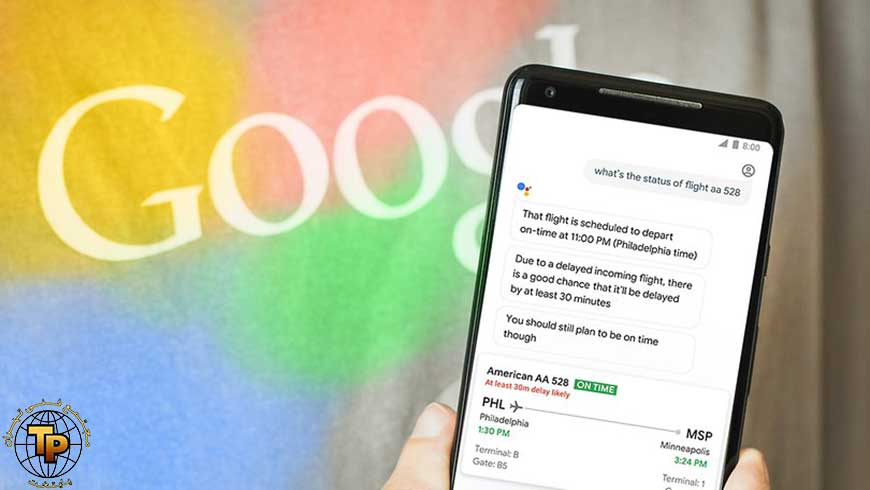
حل مشکل کار نکردن گوگل
قرار بود دستیار Google به همه ما در وجود یک مدینه فاضله آینده گرایانه کمک کند ، جایی که ما دستیارهای دائمی خود را در جیب خود حمل می کنیم. اما این زندگی واقعی است ، نه داستان علمی و گاهی اوقات بهترین فناوری فقط کار نمی کند. برخی از کاربران اندروید دریافتند که این ویژگی باعث شده است که آنها بارها و بارها جمله “Ok Google” را در یک تلفن بدون پاسخ تکرار کنند ، بدون شک ظاهری عجیب در این روند ایجاد می کند.
اما هنوز ناامید نشوید ، چند راه حل ساده وجود دارد که می توانید امتحان کنید به شما کمک می کند تا درک کنید چرا دستیار گوگل کار نمی کند. ما مطمئن هستیم که در پایان این مقاله ، شما نرم افزار تشخیص صدا را فعال خواهید کرد
1. بررسی کنید آیا تنها نیستید
همیشه خوب است بدانید مشکلی که با آن روبرو هستید فقط شما را تحت تأثیر قرار می دهد یا خیر. مواردی پیش آمده است که مردم متوجه شده اند مشکل از طرف گوگل است و نه شما. انجمن های پشتیبانی Twitter ، Reddit و Google را بررسی کنید تا ببینید آیا سایر کاربران از کار نکردن “OK Google” یا “Google Voice” شکایت ندارند. همچنین می توانید با استفاده از اصطلاح “دستیار Google کار نمی کند” به دنبال راه حل باشید.
همچنین بخوانید: آموزش تعمیر لپ تاپ
2. تنظیمات زبان خود را بررسی کنید
یک راه حل که برای بسیاری از کاربران در هنگام مواجه شدن با مسئله ترسناک “ok google not working” کارساز است ، بررسی تنظیمات زبان در تلفن شما است. اگر معلوم شود دلیل عدم پاسخ دستیار Google به شما این است که شما با آن زبان اشتباه صحبت می کنید! توجه داشته باشید که انگلیسی آمریکایی زبان پیش فرض بسیاری از کاربران خواهد بود ، اما ارزش بررسی در منوی تنظیمات و تغییر در صورت لزوم را دارد. برای این کار ، به برنامه Google و سپس منوی اصلی آن بروید ، سپس به تنظیمات> صدا (در زیر جستجو) بروید ، و سپس زبان (های) مناسب را از فهرست صدا انتخاب کنید.
در آنجا ده ها گزینه زبان را مشاهده خواهید کرد که هر کدام دارای یک کادر تأیید هستند ، بنابراین در صورت تمایل می توانید زبان های اصلی و ثانویه را تنظیم کنید. Google به طور خودکار تشخیص می دهد که به چه زبانی صحبت می کنید و به طور خودکار بین آنها جابجا می شود. اگر چند زبانه هستید ، به شما هشدار داده می شود که تشخیص صدا برای زبانهای دیگر به غیر از انگلیسی ، گاهی اوقات می تواند زیرپایه باشد.
به روزرسانی بسته زبان ممکن است مشکل شما را نیز حل کند. از همان فهرست صوتی ، به بخش تشخیص گفتار آفلاین بروید و بسته زبان انگلیسی (ایالات متحده) خود را بارگیری یا به روز کنید.
3. میکروفون را روی دستگاه خود بررسی کنید
دستیار Google به عنوان یک سیستم مبتنی بر صدا ، به دسترسی بی وقفه به میکروفون تلفن هوشمند شما متکی است. وقتی برنامه Google را باز می کنید ، نماد میکروفون در سمت راست نوار جستجو ، با خطوط کاملاً شکل گرفته ، پررنگ به نظر می رسد. اگر دارای یک خط نقطه ای باشد ، ممکن است با میکروفون خود مشکلی داشته باشید.
این ممکن است به دلیل خرابی های موجود در سوراخ کوچک میکروفون باشد که غالباً در کنار درگاه شارژ یافت می شود – برای پاک کردن آن با یک سنجاق ایمنی یا مانند آن ، یک محفظه دقیق بزنید و اغلب مشکل را برطرف می کنید. اگر این کار نمی کند ، تنظیمات میکروفون را در برنامه Google بررسی کنید.
گاهی اوقات ، برنامه هایی که در پس زمینه اجرا می شوند سر و صدایی ایجاد می کنند که ممکن است در بلند شدن صدای شما از میکروفون تداخل ایجاد کند ، بنابراین این موارد را نیز بررسی کنید – و هرگونه فکر می کنید ممکن است صدا ایجاد کند را ببندید.
4. اگر سامسونگ دارید S Voice یا Bixby را غیرفعال کنید
اگرچه دلیل روشنی وجود ندارد ، اما به نظر می رسد که دستیار Google همیشه با Bixby (یا برنامه قدیمی S Voice) در تلفن های سامسونگ سازگار نیست. اگر یک سامسونگ با Bixby یا S Voice نصب کرده اید و ترجیح می دهید از دستیار صوتی Google استفاده کنید ، بهترین شرط شما این است که Bixby یا S Voice را کاملاً روی دستگاه خود غیرفعال کنید. برای این کار ، کافی است نماد برنامه را برای S Voice یا Bixby بیابید و سپس آن را طولانی فشار دهید و گزینه Disable را انتخاب کنید.
6. مدل صوتی “Ok Google” را دوباره آموزش دهید
بعضی اوقات ، به دلایل ناشناخته ، دستیار Google دستوراتی را که به آن داده اید حفظ نمی کند. اگر همه راه های دیگر به شکست منجر شود ، شاید زمان آن فرا رسیده باشد که همراه دیجیتال خود را دوباره آموزش دهید.
تنظیمات> Google> جستجو> Voice را باز کنید
اطمینان حاصل کنید که دسترسی با Voice Match روشن است.
از آنجا ، روی آموزش مجدد مدل صدا ضربه بزنید و “OK Google” و “Hey Google” را از شما بخواهید تکرار کنید.
دستیار Google باید یک بار دیگر به حالت عادی به صدای شما پاسخ دهد.
اکنون که به پایان این مقاله رسیدید ، اگر تاکنون با Google Assistant مشکلی داشتید به ما اطلاع دهید. آیا تا به حال فکر کرده اید که چرا گوگل کار نمی کند؟ علاوه بر این ، در صورت از دست دادن اصلاحات مفید ، به ما اطلاع دهید.






